تقييد التحرير لتأمين مستند Word 2010

حماية مستنداتك المهمة من أي مصدر خارجي ستكون مفيدة للغاية. أحيانًا، أثناء كتابة مستند، تصبح هناك حاجة ماسة إلى...
يُعد تطبيق شروط مختلفة على حقول البيانات مفيدًا جدًا عند الحاجة إلى تقييم قيم حقول البيانات استنادًا إلى حقول أخرى. يوفر لك مُنشئ التعبيرات في Access 2010 هذا الأمر مع دعم كامل لتطبيق الدوال والصيغ. يمكن استخدامه في أي مكان في Access 2010 مع أي عنصر قاعدة بيانات، مثل النماذج والتقارير والاستعلامات والجداول. في هذه المقالة، سنستخدم مُنشئ التعبيرات في الاستعلام لتقييم قيم حقول البيانات الجديدة.
للبدء، شغّل برنامج Access 2010 وأنشئ جدولًا، ثم انتقل إلى علامة التبويب "إنشاء" وانقر على "جدول". على سبيل المثال، نقوم بإنشاء جدول يحتوي على الحقول التالية: المعرف، اسم الموظف، سنة الخدمة، والراتب.
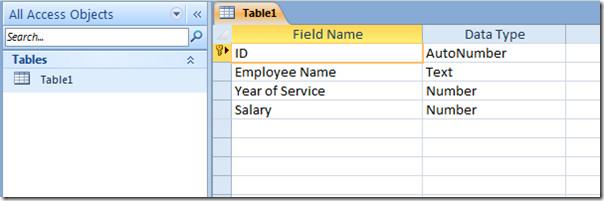
بعد تعيين حقول البيانات في عرض التصميم، أغلقها وأعطها اسمًا مناسبًا. افتح الجدول في عرض ورقة البيانات وابدأ بملء قيم الحقول.
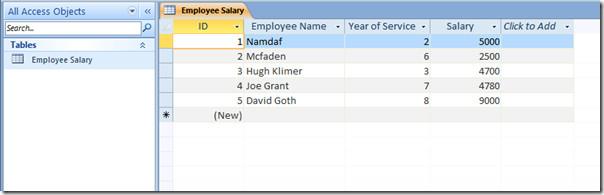
نعتزم تقييم الراتب الجديد بناءً على شرط زيادة راتبه إذا أمضى الموظف أكثر من أربع سنوات في الخدمة. لتطبيق هذا الشرط، سننشئ استعلامًا. انتقل إلى علامة التبويب "إنشاء" وانقر على "تصميم الاستعلام".
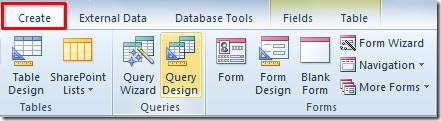
ستظهر نافذة منبثقة تحتوي على اسم الجدول، حدد الجدول الذي تم إنشاؤه مؤخرًا وانقر فوق إضافة.
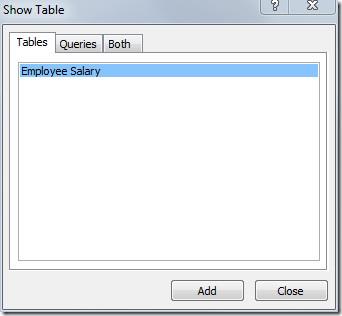
في مربع الجدول المدرج، انقر نقرًا مزدوجًا فوق الحقول التي تريد إدراجها في الاستعلام.
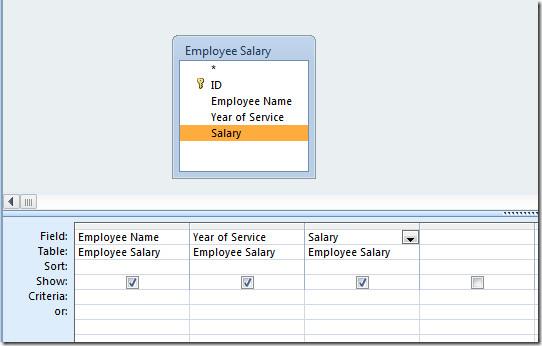
الآن ضع مؤشر الإدراج بجوار الحقل الأخير، ومن مجموعة إعداد الاستعلام، انقر فوق "المنشئ".
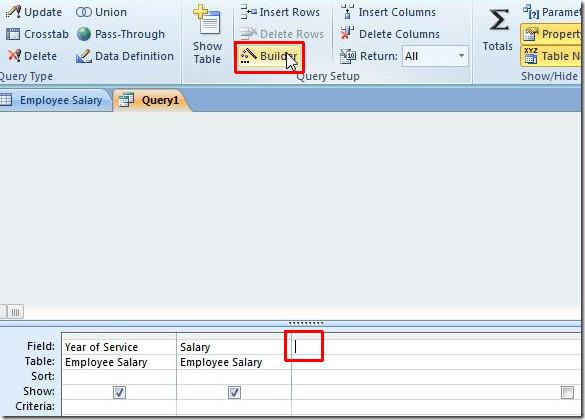
سيؤدي ذلك إلى فتح مربع حوار إنشاء التعبيرات، وهنا سنكتب تعبيرًا لتقييم الراتب الجديد وفقًا للشرط المحدد.
لقد استخدمنا ببساطة عبارة الشرط iff كما يلي؛
الراتب الجديد: IIf([سنة الخدمة]>4،[الراتب]*2.5،[الراتب]*1)
سيتم إنشاء حقل جدول جديد باسم "الراتب الجديد"، حيث ستظهر لك رواتب الموظفين الجديدة. بعد الانتهاء من كتابة الشرط، انقر على "موافق" للمتابعة.
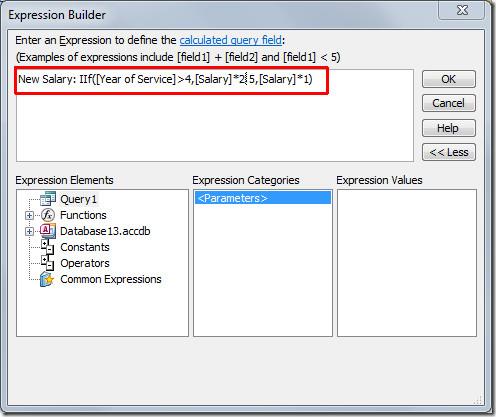
سيتم إضافة التعبير بنجاح بجوار آخر حقل في الجدول. الآن، ضمن مجموعة النتائج، انقر على "تشغيل".
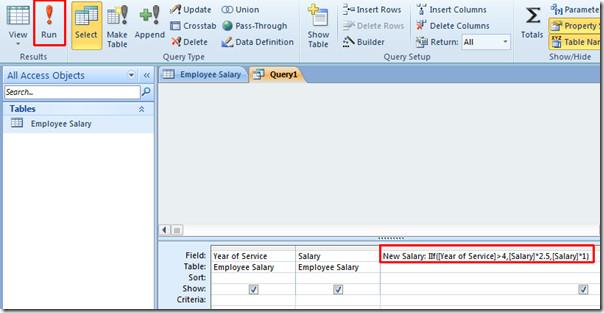
عند تنفيذ الاستعلام، ستشاهد حقل جدول جديد يسمى الراتب الجديد، والذي يحتوي على رواتب جديدة للموظفين كما هو محدد في Expression Builder.
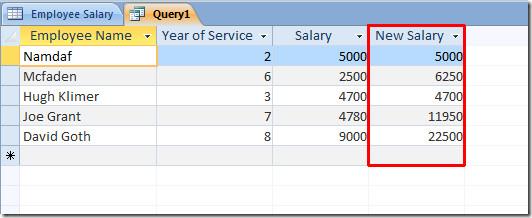
الآن قم بإغلاق الاستعلام وإعطائه اسمًا مناسبًا.
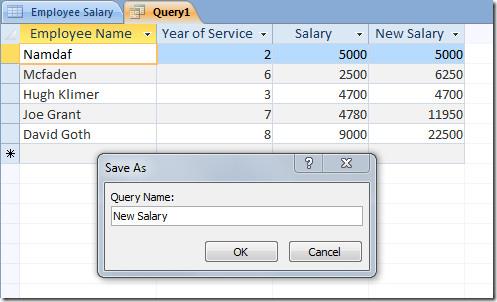
يمكنك أيضًا الاطلاع على أدلة المراجعة السابقة لدينا حول كيفية إنشاء الجداول في Access 2010 باستخدام أوامر SQL فقط وكيفية تشفير قاعدة البيانات بكلمة مرور في Access 2010
حماية مستنداتك المهمة من أي مصدر خارجي ستكون مفيدة للغاية. أحيانًا، أثناء كتابة مستند، تصبح هناك حاجة ماسة إلى...
من مزايا نظام إدارة قواعد البيانات العلائقية مثل Access 2010 هو سهولة إعداد الجداول والعلاقات مع القيود اللازمة
في MS Access، تقوم دالة IIF بإرجاع قيمة واحدة إذا تم تقييم شرط محدد على أنه TRUE، أو قيمة أخرى إذا تم تقييمه على أنه FALSE. دالة IIF
تُعد المخططات والرسوم البيانية وسيلة رائعة لعرض بياناتك. يوفر Microsoft Excel 2010 جميع أنواع المخططات تقريبًا، مما يُسهّل رسمها بحيث
التباعد مهم جدًا عند إنشاء المستندات، إذ يؤثر على مظهرها وعرضها. يمكنك بسهولة زيادة أو تقليل التباعد.
توفر مجموعة تطبيقات Microsoft Office أسهل طريقة لتخصيص الشريط وعلامات التبويب وشريط أدوات الوصول السريع، ولكن ماذا لو كنت بحاجة إلى تثبيت نسخة جديدة من
إن تنفيذ عمليات مختلفة في Access ليس بالأمر السهل، حيث يتطلب نظام إدارة قواعد البيانات العلائقية (RDBMS) قواعد نحوية وقيودًا محددة
تتضمن كل وثيقة تقريبًا معلومات مثل؛ النص المخفي، ومعلومات الكائن، والمعلومات الشخصية (معلومات التعريف: اسم المؤلف)، وغيرها
تُعد المخططات البيانية من أبرز ميزات برنامج إكسل، ولكن قد تحتاج أحيانًا إلى استخدامها بطريقة مختلفة. سنحاول إنشاء رسم بياني مقارن.
نحن عادة نحتفظ بالبيانات في أوراق عمل متعددة للتحقق من البيانات لكل حالة وعرضها بشكل فردي ولكن سيكون من الرائع دمج جميع البيانات.




![تصدير/استيراد إعدادات الشريط وشريط أدوات الوصول السريع [Office 2010] تصدير/استيراد إعدادات الشريط وشريط أدوات الوصول السريع [Office 2010]](https://tips.webtech360.com/resources8/r252/image-8447-0829093801831.jpg)



